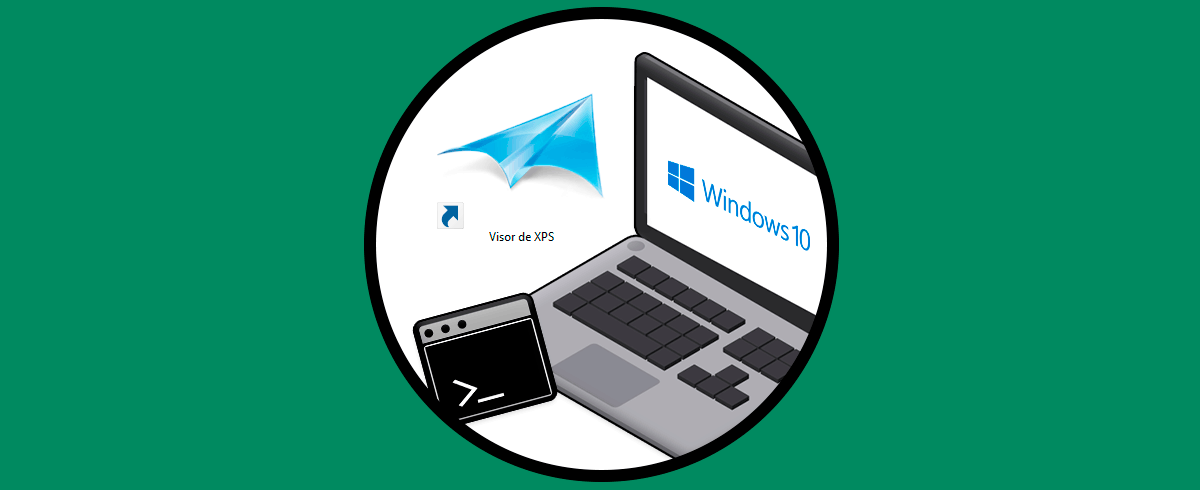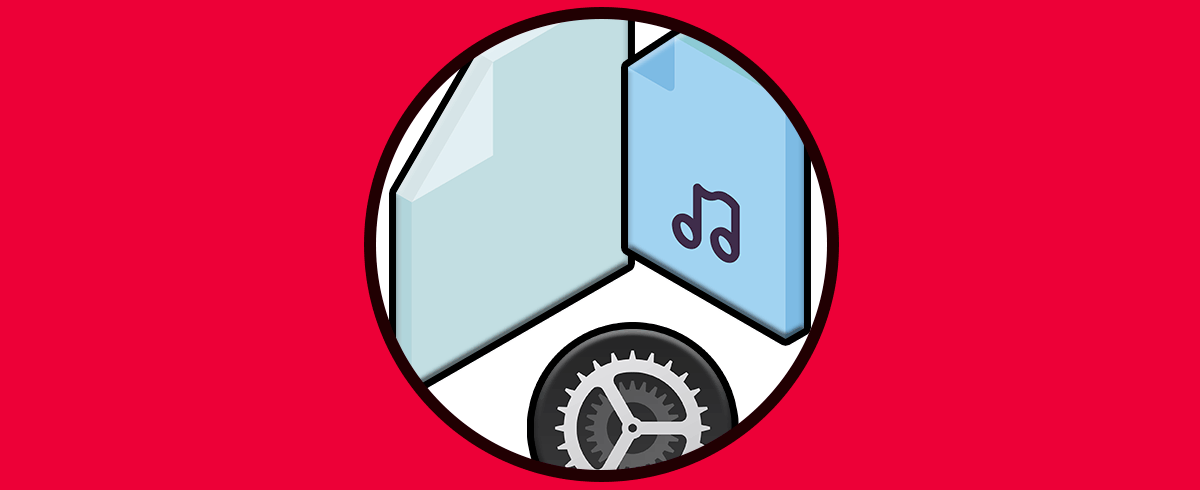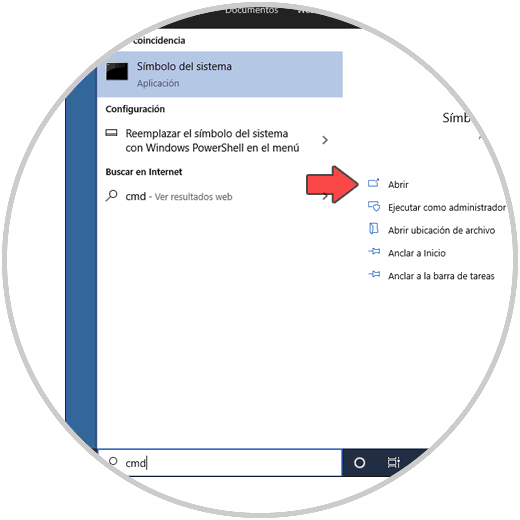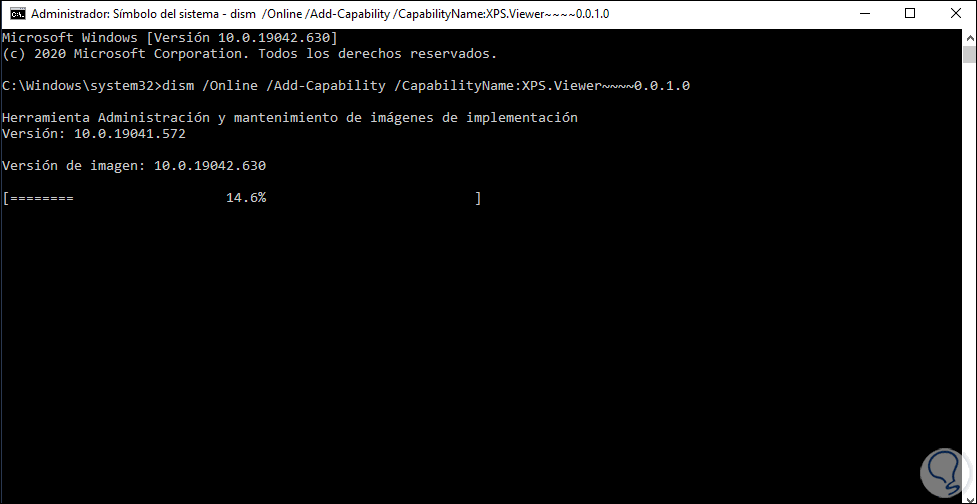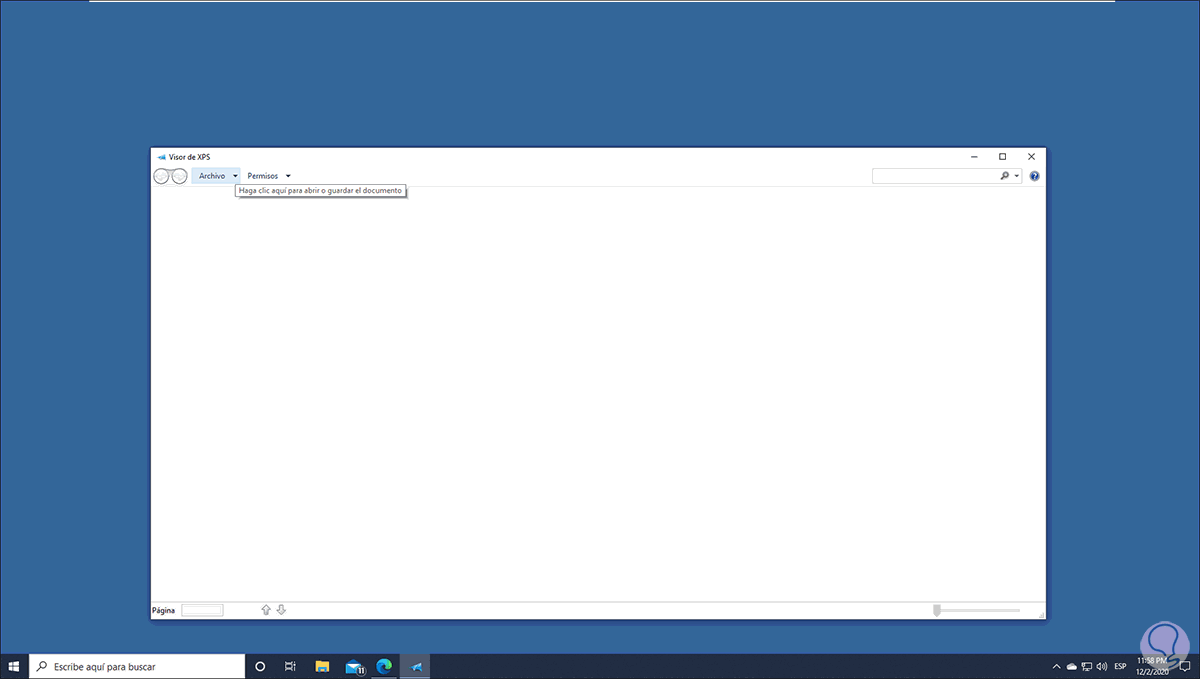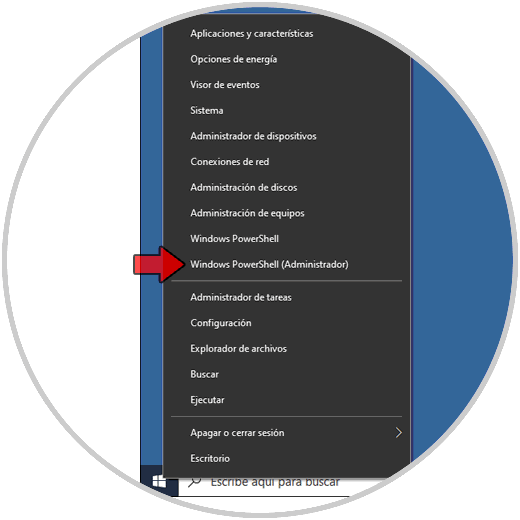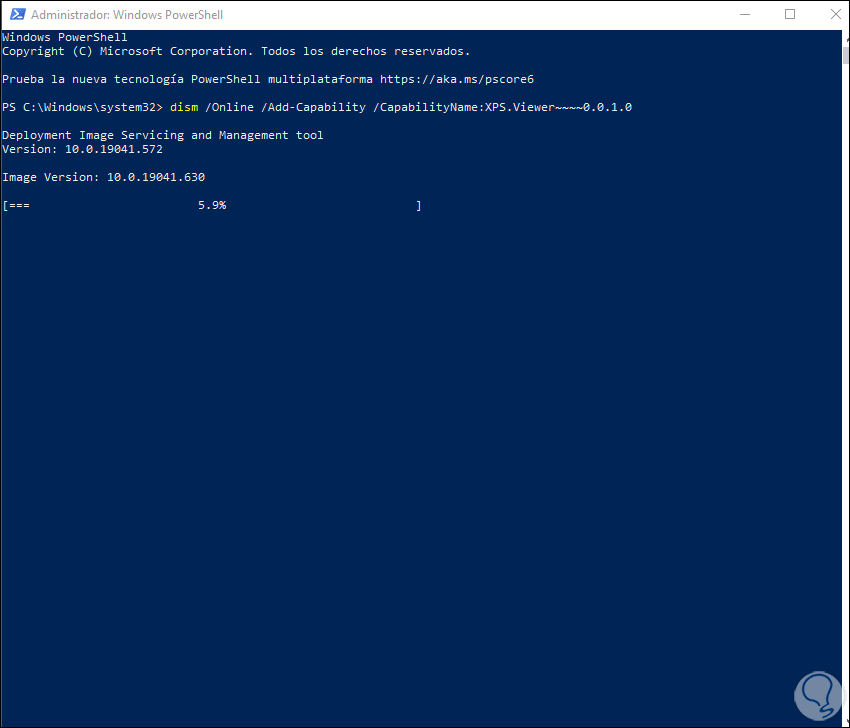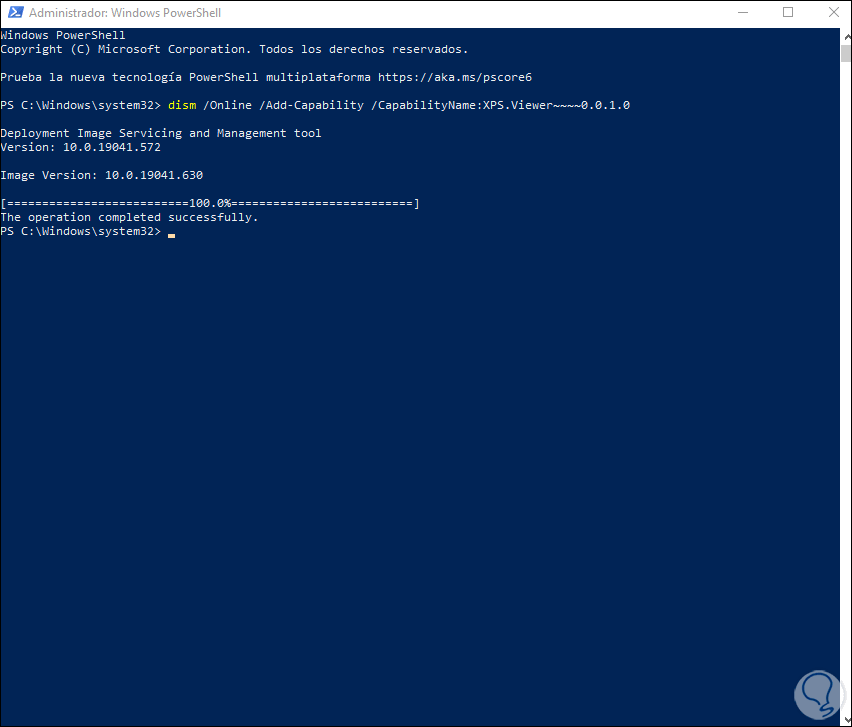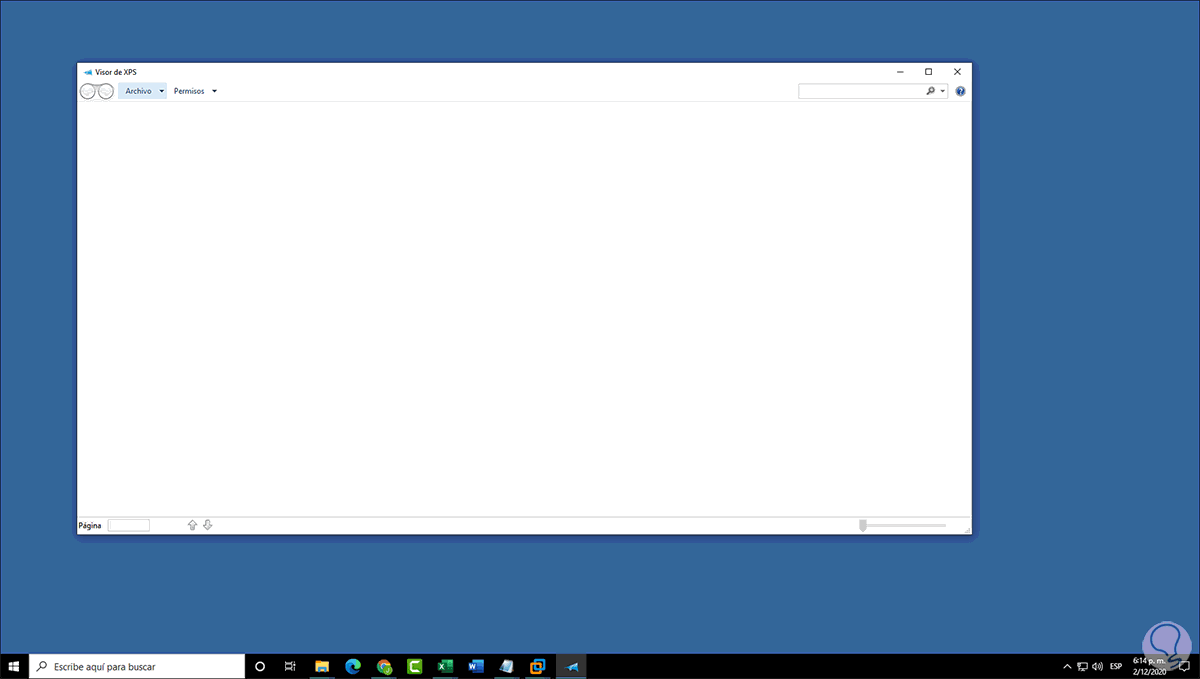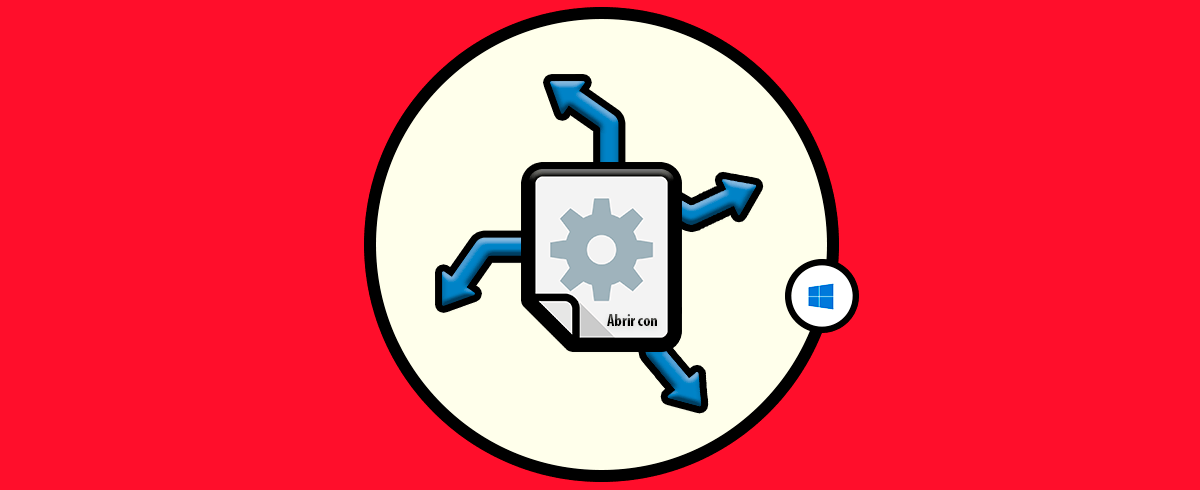En el ordenador nos acostumbramos a manejar, gestionar y compartir cantidad de diferentes documentos, ya que a través de ellos almacenamos diferente información y datos de manera sencilla y ordenada.
Existen archivos con diferentes tipos de extensiones cada una creada para permitir al usuario administrar y trabajar enfocado en un segmento especial, así como con las extensiones XLSX podemos trabajar con archivos de Excel, DOCX para archivos de texto.
Existe una extensión que es XPS la cual podemos encontrar en algún momento al usar Windows 10. Esta por defecto no se puede abrir con algún navegador como un archivo PDF. Los archivos XPS son archivos que están basados en XML con propiedades de acceso y lectura. Windows 10 no cuenta con alguna aplicación para este tipo de archivos y para ello debemos instalar el visor XPS, este puede ser instalada a través desde CMD o desde PowerShell.
Veamos como usar estos dos métodos para instalar el visor de XPS en Windows 10.
1. Cómo instalar el visor de XPS desde CMD
Accedemos a la consola de CMD como administradores:
Una vez abierta la consola, ejecutamos lo siguiente:
dism /Online /Add-Capability /CapabilityName:XPS.Viewer~~~~0.0.1.0Pulsamos Enter y esperamos que se inicie el proceso de instalación:
Al finalizar veremos lo siguiente:
Ahora podemos acceder al visor de XPS desde el menú Inicio:
El aspecto de este será el siguiente:
Así es ideal instalar el visor de XPS desde CMD.
2. Cómo instalar el visor de XPS desde PowerShell
Accedemos a PowerShell como administradores:
En la consola de PowerShell ingresamos:
dism /Online /Add-Capability /CapabilityName:XPS.Viewer~~~~0.0.1.0Pulsamos Enter para iniciar el proceso:
Al finalizar veremos esto:
Ya será posible acceder al visor de XPS desde Inicio:
Con alguno de estos dos métodos podemos instalar el visor de XPS en Windows 10.